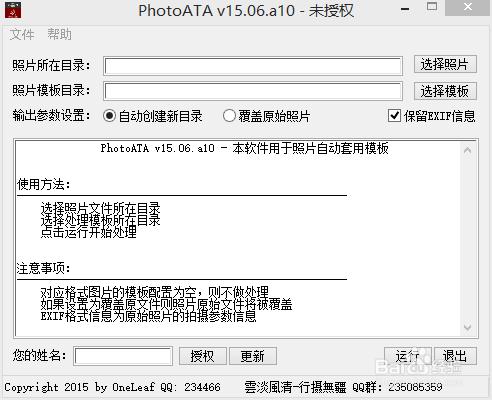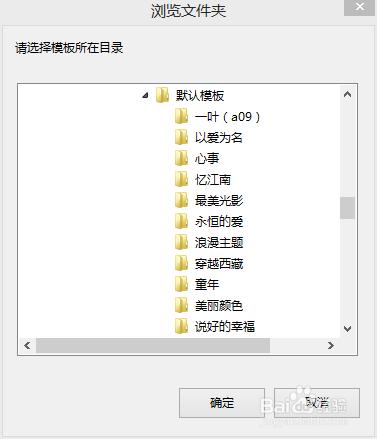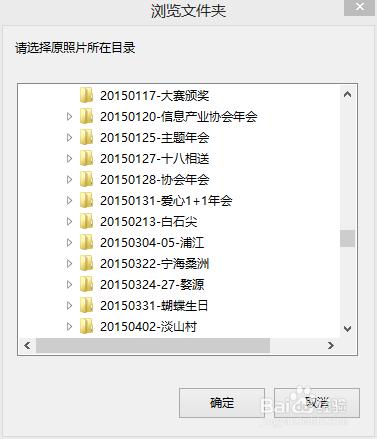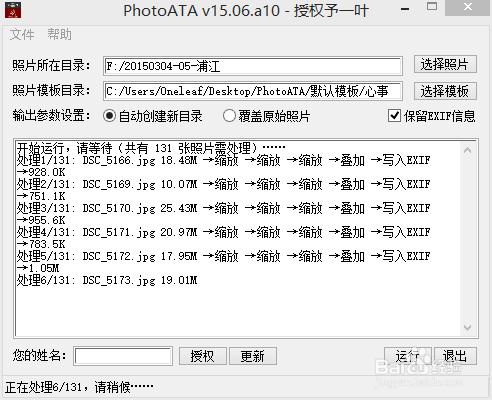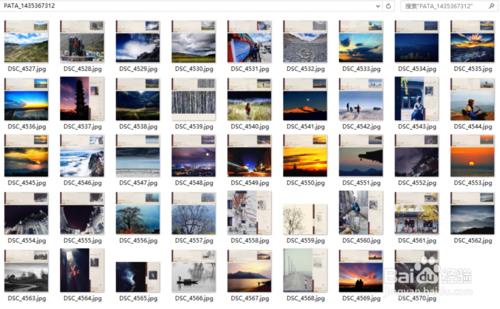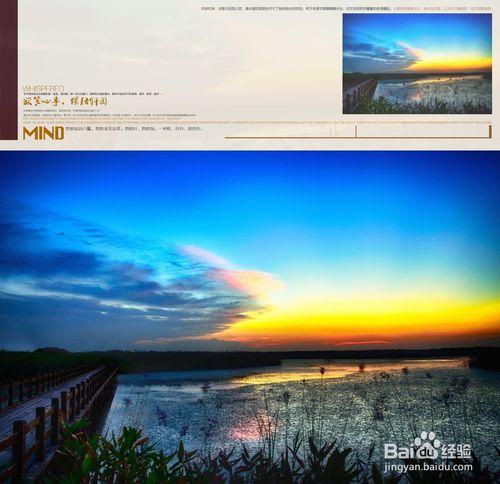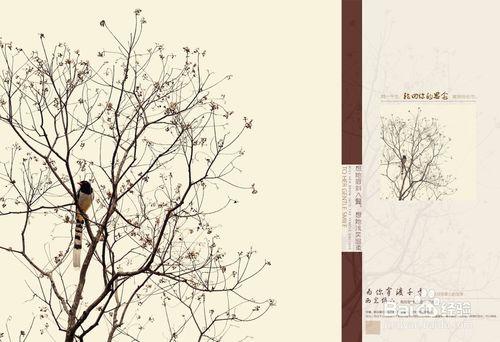【讓照片豐富多彩】
PhotoATA是一個專業的數碼照片模板精細化處理軟件,完全免費無插件無需安裝,它可以完全自定義模板,自動完成圖像的縮放,可無限層疊加圖像,保留原始照片的EXIF拍攝信息,且可以將EXIF信息及任意文本疊加到照片上。
【分享生活 留住感動】
現在,藉由你的想像力讓PhotoATA創建符合要求的照片,PhotoATA處理引擎可適應各種比例尺寸的數碼照片,以疊加任意內容在照片上,包括照片拍攝參數以及指定的內容,通過PhotoATA創建的照片可以方便的分享到網絡上。
【時間在變 初心不改】人生最好的旅行,就是你在一個陌生的地方,發現一種久違的感動。PhotoATA不對原始圖像進行任何修改,旨在創建個性化的高質量合成圖像。
工具/原料
PhotoATA軟件
拍攝的數碼照片
方法/步驟
從官方網站下載PhotoATA軟件,下載地址:
下載後解壓縮即可運行,PhotoATA是一個純綠色的軟件,不包含任何的插件,開發的初衷是面向攝影愛好者,創建更具個性的照片用於展示。
雙擊PhotoATA.exe即可運行,系統已內置多款模板,你也可以查閱“模板設置幫助”從而快捷的創建自己想要的任意樣式。
點擊“選擇模板”按鈕來選擇照片疊加所使用的模板,你可以籍由“模板設置幫助”來創建自己的模板,這裡我們選擇系統默認的模板。
點擊“選擇照片”按鈕來選擇我們已經拍攝的照片目錄,照片要求JPG格式,原始大小(PhotoATA會根據模板設置來自動進行縮放)。
模板和照片選擇完畢之後點擊“運行”按鈕,系統即對指定目錄照片進行批量處理,PhotoATA默認會在該照片目錄下新建一個以PATA_開頭的新目錄,進入就可以查看處理後的照片(待所有照片處理完畢PhotoATA也會自動打開這個目錄)。
PhotoATA會根據照片的寬高比較去匹配模板中的設置值進行對應的操作,一般模板會設置“橫”、“豎”、“方”三種基本格式照片的處理方式。這裡展示{心事}這款模板最終處理後的三種格式照片。